اگر قصد دارید استفاده از Spotify را متوقف کنید، یا اگر از سرویس پخش موسیقی در یک دستگاه عمومی یا اشتراکی استفاده میکنید، باید از حساب Spotify خود در همه جا خارج شوید. این آموزش به شما نشان می دهد که چگونه از برنامه Spotify در دستگاه تلفن همراه، دسکتاپ و وب خود خارج شوید.
همچنین چند نکته امنیتی حساب Spotify را برای کمک به شما در حفظ امنیت حساب خود به اشتراک خواهیم گذاشت.
چگونه از حساب Spotify خود در همه دستگاه ها خارج شوید
دیگر نمیخواهید یکی از مشترکین Spotify باشید؟ قبل از اینکه استفاده از سرویس را متوقف کنید یا حساب خود را حذف کنید، مطمئن شوید که از همه دستگاهها خارج شدهاید. با رفتن به Spotify.com و ورود به حساب کاربری خود می توانید این کار را به راحتی انجام دهید.
پس از ورود به Spotify، روی دکمه نمایهدر گوشه سمت راست بالای صفحه کلیک کنید و حسابرا از منوی کشویی انتخاب کنید. این شما را به صفحه نمای کلی حساب Spotify میبرد. به پایین صفحه اسکرول کنید.
بخشی به نام خروج از سیستم در همه جاخواهید دید و روی دکمه با عنوان خروج از سیستم در همه جاکلیک کنید.
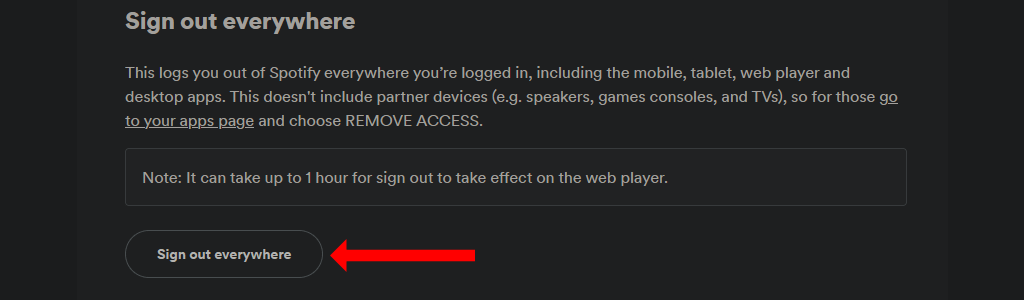
Spotify خاطرنشان میکند که خروج شما از پخشکننده وب تا یک ساعت طول میکشد. این شامل مرورگر وب شما، برنامه آیفون، برنامه اندروید و همه برنامه های دسکتاپ است.
اگر در دستگاههای دیگری مانند تلویزیونهای هوشمند سامسونگ، دستگاههای هوشمند آمازون، کنسولهای بازی و غیره نیز به Spotify وارد شدهاید، باید جداگانه از این دستگاهها خارج شوید. برای انجام این کار، به صفحه تنظیمات حساب Spotify بروید و روی برگه برنامههادر قسمت سمت چپ کلیک کنید.
اکنون لیست برنامههای موجود در این صفحه را مرور کنید و روی دکمه حذف دسترسیدر کنار هر کدام که میخواهید از سیستم خارج شوید کلیک کنید. قطعاً باید همه دستگاههای قدیمی را از این فهرست حذف کنید، حتی اگر در حال حاضر آفلاین باشند.
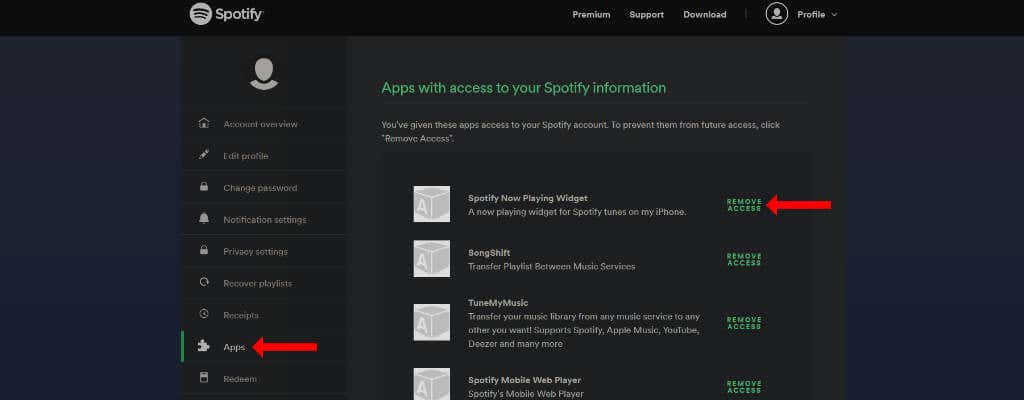
در نهایت، باید مطمئن شوید که اشتراک Spotify Premium شما تمام شده است و موعد تمدید خودکار نیست. این تضمین میکند که حتی پس از توقف استفاده از Spotify شارژ نخواهید شد.
می توانید این کار را با رفتن به وب سایت Spotify، ورود به سیستم و رفتن به صفحه تنظیمات حساب انجام دهید. در زیر طرح شما، روی تغییر طرحکلیک کنید و به پایین بروید تا به لغو Spotifyبروید. اکنون روی Cancel Premiumکلیک کنید و کارتان تمام شد..
نحوه خروج از Spotify در iPhone یا iPad
برای خروج از برنامه Spotify در دستگاه Apple خود، ابتدا برنامه Spotify را در iOS باز کنید. اکنون روی نماد چرخ دندهدر گوشه سمت راست بالای صفحه اصلی برنامه Spotify کلیک کنید. با این کار تنظیمات Spotify باز می شود.
به پایین بروید و روی دکمه خروجضربه بزنید و سپس یک بار دیگر خروجرا فشار دهید تا از Spotify خارج شوید.
نحوه خروج از Spotify در اندروید
همچنین میتوانید به راحتی از برنامه تلفن همراه Spotify در Android خارج شوید. به یاد داشته باشید که خروج از سیستم هیچ یک از لیستهای پخش Spotify یا دادههای مربوط به آهنگ ها یا پادکستهایی را که به آنها گوش میدهید حذف نمیکند.
برای خروج از سیستم، برنامه اندروید Spotify را باز کنید و به صفحه اصلی بروید. روی نماد چرخ دندهدر گوشه سمت راست بالا کلیک کنید تا تنظیمات Spotify باز شود. به پایین بروید و روی خروج از سیستمضربه بزنید.
نحوه خروج از Spotify در وب
وقتی استفاده از پخش کننده وب Spotify در Windows، Mac یا Linux تمام شد، میتوانید از Spotify خارج شوید. روی دکمه نمایهدر گوشه سمت راست بالای Spotify.com کلیک کنید و Log Outرا از منوی کشویی انتخاب کنید.
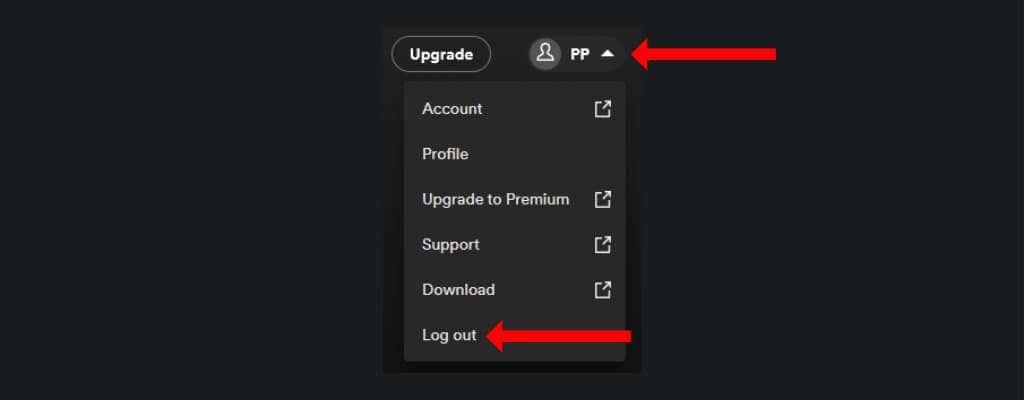
نحوه خروج از Spotify در مک و ویندوز
اگر میخواهید از برنامه Spotify در دستگاه Mac یا Microsoft Windows خود خارج شوید، برنامه را باز کنید و روی نماد پیکان رو به پاییندر گوشه بالا سمت راست کلیک کنید. اکنون برای خروج از Spotify روی Log Outکلیک کنید.
همچنین می توانید از میانبر صفحه کلید برای خروج از حساب Spotify خود استفاده کنید. در Spotify برای ویندوز، Ctrl + Shift + Wرا فشار دهید تا از سیستم خارج شوید و در Spotify برای Mac، از Command + Shift + Wاستفاده کنید.
چرا Spotify ممکن است به طور تصادفی شما را از سیستم خارج کند
اگر بهطور تصادفی از حساب Spotify خود خارج میشوید، چند دلیل وجود دارد که ممکن است این اتفاق بیفتد. شاید شایع ترین علت پاک کردن تصادفی کوکی ها و سایر داده ها در مرورگر شما باشد. اگر این کار را انجام داده اید، ممکن است مجبور شوید دوباره وارد شوید تا از پخش کننده وب Spotify استفاده کنید.
یک احتمال دیگر این است که از حساب Spotify خود در منطقه دیگری استفاده می کنید. اگر یک حساب Spotify در هند ایجاد کرده اید و می خواهید در ایالات متحده یا سایر کشورها به آن دسترسی داشته باشید، باید هر 14 روز یک بار از هند وارد شوید..
میتوانید از VPN برای ورود سریع به حساب یک بار از منطقه «خانه» آن استفاده کنید و برای دو هفته آماده هستید.
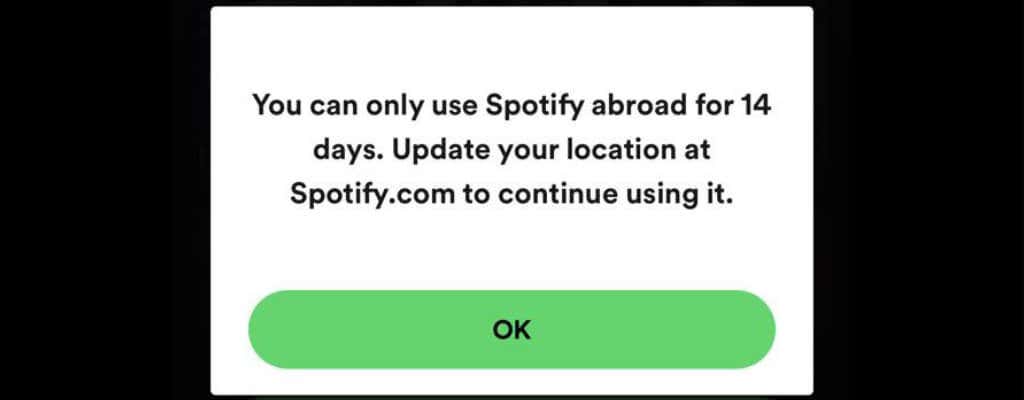
اگر مراحل این آموزش را دنبال کردهاید، این دلیل دیگری است که ممکن است از دستگاه خود خارج شوید. به خصوص اگر حساب Spotify خود را با دیگران به اشتراک می گذارید، این احتمال وجود دارد که شخص دیگری از گزینه Sign Out Everywhereاز Spotify.com استفاده کند. این از شما می خواهد که دوباره به حساب Spotify خود وارد شوید.
یک احتمال بد این است که حساب Spotify شما ممکن است هک شده باشد. در این مورد، بهترین گزینه این است که رمز عبور Spotify خود را بازنشانی کنید و سعی کنید دوباره وارد شوید.
چگونه حساب Spotify خود را ایمن کنید
مراحل مختلفی وجود دارد که میتوانید برای محافظت از حساب Spotify خود انجام دهید. اولین مورد شامل جدا کردن حساب فیس بوک خود از Spotify است. اگر از یک حساب فیس بوک برای ورود به سرویس های دیگر استفاده می کنید و حساب فیس بوک در معرض خطر قرار می گیرد، ممکن است دسترسی به همه سرویس های مرتبط با آن را از دست بدهید.
به همین دلیل است که بهتر است یک حساب کاربری مستقیماً مرتبط در Spotify داشته باشید و از یک رمز عبور قوی برای محافظت از آن استفاده کنید. اگر آدرس ایمیلی را که برای ورود به فیس بوک استفاده می کنید می دانید، می توانید به Spotify.com بروید و از صفحه رمز عبور را فراموش کرده ام برای تغییر به یک حساب مبتنی بر ایمیل استفاده کنید.
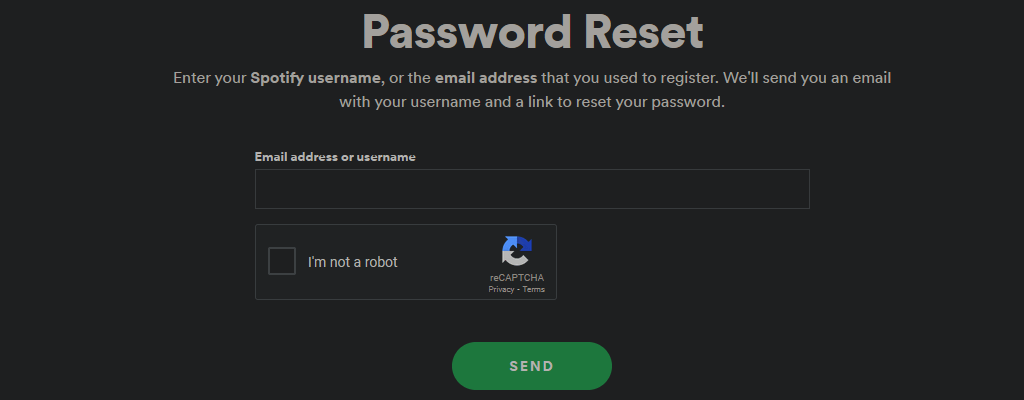
پس از انجام این کار، باید احراز هویت دو مرحله ای را نیز در آدرس ایمیل خود فعال کنید. این باعث افزایش امنیت حساب شما می شود. خود Spotify هنوز از احراز هویت دو مرحلهای پشتیبانی نمیکند، بنابراین نمیتوانید کاری جز استفاده از رمز عبور قوی برای جلوگیری از هک شدن حساب خود انجام دهید.
بعد، به صفحه برنامه های مرتبط Spotify بروید و دسترسی به همه برنامههایی را که استفاده نمیکنید حذف کنید. پس از این، مطمئن شوید که دستگاه تلفن همراه یا رایانه رومیزی شما دارای آخرین به روز رسانی نرم افزار و امنیتی است. در نهایت، اگر قبلاً این کار را نکردهاید، برنامه Spotify را به آخرین نسخه بهروزرسانی کنید.
اجازه دهید موسیقی پخش شود
اگر از امنیت حساب Spotify خود راضی هستید، میتوانید حداکثر تا آپلود آهنگ از مجموعه خود در Spotify از اشتراک خود استفاده کنید. اگر میخواهید کودکان را با Spotify آشنا کنید، میتوانید Spotify Kids را نیز بررسی کنید.
در نهایت، اگر هنرمند نوپایی هستید، در اینجا نحوه موسیقی خود را به Spotify ارسال کنید آمده است.
.